[Mac]パスワード付zipファイルをターミナルで解凍する方法
スポンサード
![[Mac]パスワード付zipファイルをターミナルで解凍する方法](https://www.webantena.net/wp-content/uploads/2014/03/zipcloak01.png)
ターミナル起動後にunzip と入力し、
半角スペースの後に、zipファイルをドラッグ&ドロップしてEnterキーを押します。
パスワードを求められるので、password: の後に解凍パスワードを入力します。
入力したパスワードが合っていればファイルが解凍されます。
スポンサード
パスワード付きで圧縮されたzipファイルを展開しようとしても、エラーが発生して解凍できないような場合に、Mac のターミナルで解凍する方法のご紹介です。
ターミナルでパスワード付きzipファイルの解凍
「アプリケーション」>「ユーティリティ」から「ターミナル」を起動します。![[Mac]パスワード付zipファイルをターミナルで解凍する方法](https://www.webantena.net/wp-content/uploads/2014/03/zipcloak01.png)
ターミナル起動後にunzip と入力し、
$ unzip
半角スペースの後に、zipファイルをドラッグ&ドロップしてEnterキーを押します。
$ unzip /ファイルの場所/unzip.zip
パスワードを求められるので、password: の後に解凍パスワードを入力します。
$ unzip /ファイルの場所/unzip.zip Archive: /ファイルの場所/unzip.zip [/ファイルの展開場所/unzip.zip] ファイル名 password:
入力したパスワードが合っていればファイルが解凍されます。
スポンサード

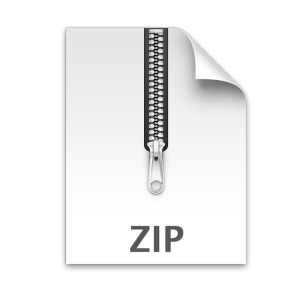













コメント